Unknown.exe란 무엇이며 제거해야 할까요?
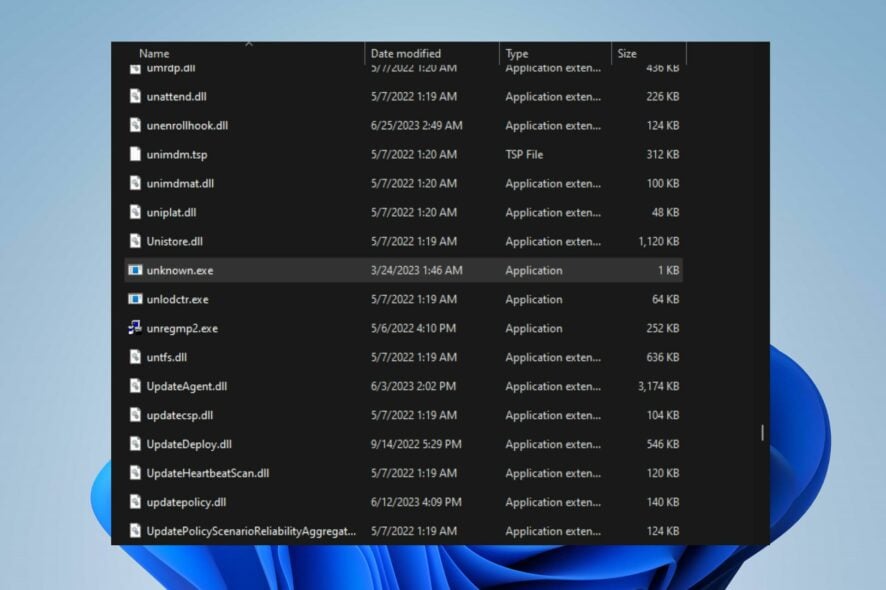 Windows PC에는 많은 실행 파일이 있으며, 그 중 일부는 정당하고 다른 일부는 악의적이며 시스템을 손상시킬 수 있습니다. Unknown.exe는 당신이 살펴봐야 할 잠재적으로 위험한 실행 파일 중 하나입니다. 그러나 우리는 unknown.exe가 무엇인지, 그리고 이를 제거하는 방법을 논의할 것입니다.
Windows PC에는 많은 실행 파일이 있으며, 그 중 일부는 정당하고 다른 일부는 악의적이며 시스템을 손상시킬 수 있습니다. Unknown.exe는 당신이 살펴봐야 할 잠재적으로 위험한 실행 파일 중 하나입니다. 그러나 우리는 unknown.exe가 무엇인지, 그리고 이를 제거하는 방법을 논의할 것입니다.
또한 exe 파일이 열리지 않는 이유와 컴퓨터에서 문제를 해결하는 방법에 대한 우리의 기사에 관심이 있을 수 있습니다.
unknown.exe란 무엇인가?
unknown.exe라는 이름은 파일이 식별되지 않거나 시스템에 의해 인식되지 않음을 나타내며, 오히려 이를 위장하려는 프로그램과 관련이 있을 수 있습니다. 이는 아마도 악성 코드일 것입니다.
이 파일과 관련된 잠재적인 위협은 다음과 같습니다:
- 취약한 시스템에 대한 무단 침투 및 제어.
- 사용자 모르게 악의적 활동 실행.
- 랜섬웨어 및 암호화 채굴기와 같은 위험한 악성 소프트웨어 다운로드 및 실행.
- 감염된 시스템의 무결성과 보안 손상.
- 민감한 정보의 데이터 유출, 손실 또는 도난 가능성.
- 시스템 기능 및 안정성 방해.
- 추가 사이버 공격을 위한 시스템 취약점 악용.
- 네트워크 인프라 및 연결된 장치에 대한 잠재적 피해.
- unknown.exe 파일이 사용하는 회피 기술로 인해 탐지 및 제거의 어려움.
unknown.exe를 제거해야 할까요?
네, 이 파일은 특정 권한이 없기 때문에 컴퓨터에서 unknown.exe 실행 파일을 제거하는 것이 좋습니다. 또한 다음 사항을 고려하세요:
- 이는 악성 소프트웨어이며 궁극적으로 위험하다는 것은 의심의 여지가 없습니다.
- 취약한 시스템에 비밀리에 침투하여 명령을 가정합니다.
- 교활한 실행 파일은 매우 위험한 악성 소프트웨어를 검색하고 실행할 수 있는 능력을 가지고 있습니다.
- 그 진위를 확인할 방법이 없습니다.
따라서 장치에서 이 파일을 발견하는 즉시 제거하는 것이 좋습니다. 또한 악성 소프트웨어로부터 장치를 보호하는 데 가장 좋은 안티바이러스 소프트웨어에 대한 정보를 읽어볼 수 있습니다.
unknown.exe를 어떻게 제거할 수 있나요?
다음 사항을 먼저 시도해보세요:
- 전체 안티바이러스 PC 스캔을 실행하여 모든 악성 파일을 표시하고 즉시 제거하세요.
- 실행 파일이 이미 PC 파일을 손상시킨 경우 클린 설치를 수행하세요.
unknown 프로세스에 대한 작업 종료 및 파일 삭제
- 시작 버튼을 오른쪽 클릭하고 목록 메뉴에서 작업 관리자를 클릭합니다.
- 프로세스 또는 세부정보 탭으로 이동합니다. 목록에서 unknown.exe를 클릭하고, 오른쪽 클릭한 후 드롭다운 메뉴에서 작업 종료를 선택합니다.
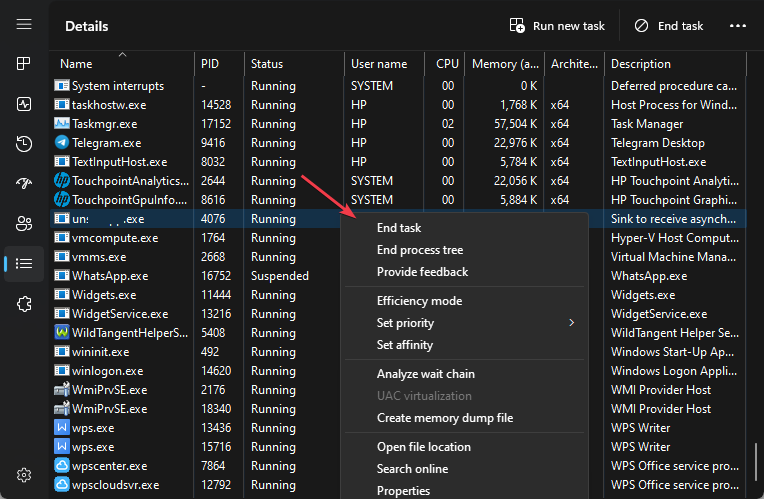
- 프로세스에 대한 작업을 종료할 것인지 확인하는 확인을 클릭합니다.
-
파일을 다시 오른쪽 클릭하고 드롭다운 메뉴에서 파일 위치 열기를 클릭합니다.
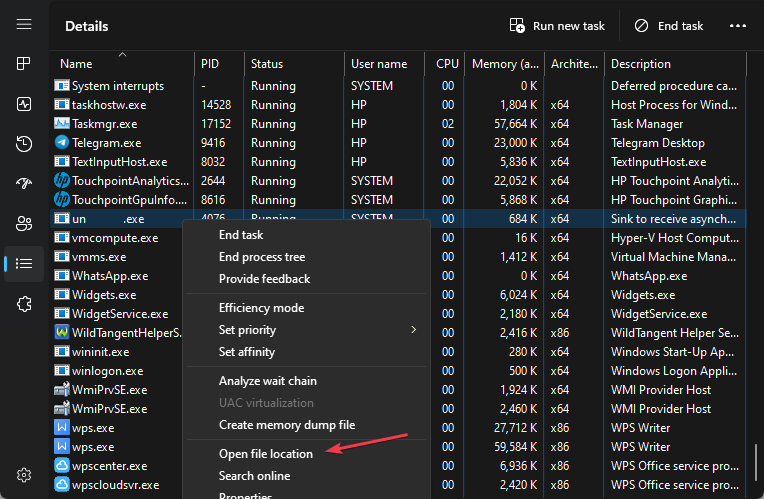
-
파일 위치에서 unknown.exe 파일을 오른쪽 클릭하고 삭제를 클릭합니다.
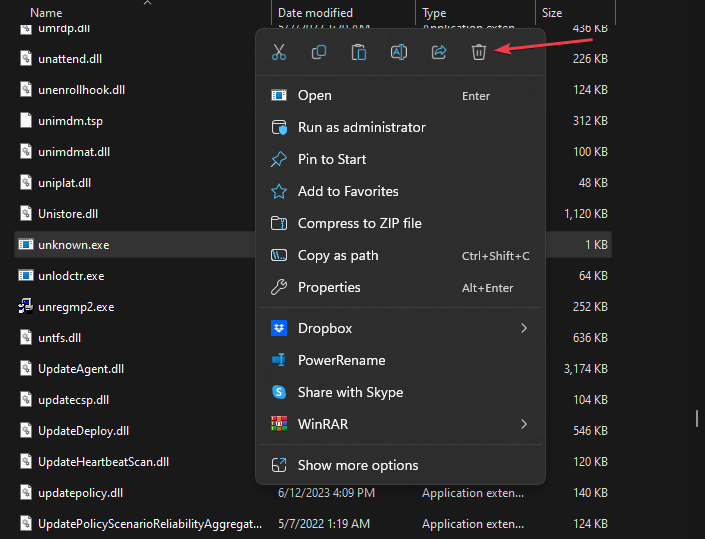
- 컴퓨터를 재시작하고 unknown.exe 실행 파일이 여전히 실행 중인지 확인합니다.
위의 단계는 PC에서 unknown.exe 프로세스를 중지시키고 더 이상의 위협을 방지합니다. 또한 이를 실행하는 프로그램을 무력하게 만듭니다.
Windows PC에서 작업 관리자가 응답하지 않거나 열리지 않을 경우 대처 방법에 대한 우리의 기사를 확인해 보세요.
추가로 Windows 탐색기에서 unknown.exe 파일을 제거하면 컴퓨터에서 실행 파일을 사용하는 모든 악성 소프트웨어가 비활성화되고 삭제됩니다.
또한 Windows 11에서 exe 파일이 스스로 삭제되는 것과 이를 수정하기 위한 몇 가지 단계에 대한 기사를 확인해 보세요. 또한 un.exe가 무엇인지, 컴퓨터에서 이를 삭제해야 하는지에 대한 자세한 가이드도 있습니다.
이 가이드에 대한 제안이나 질문은 댓글 섹션에 남겨 주세요.













